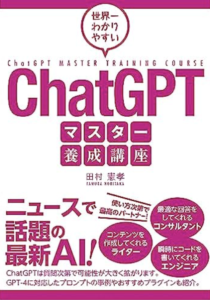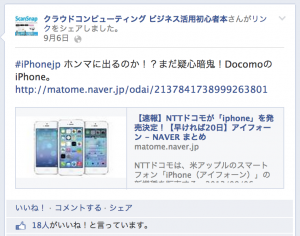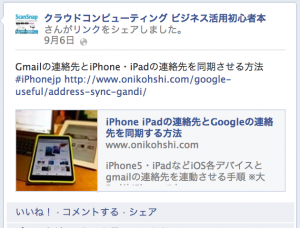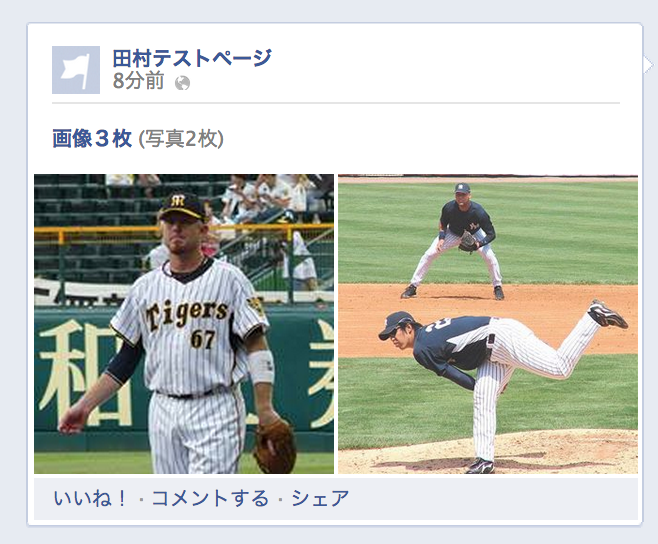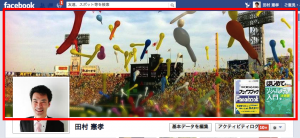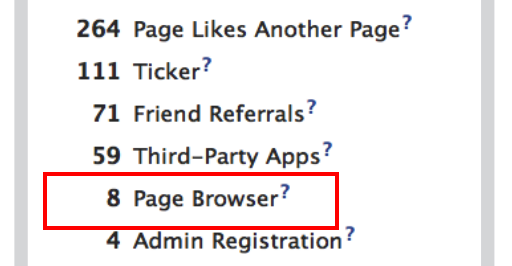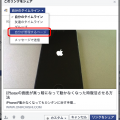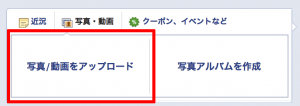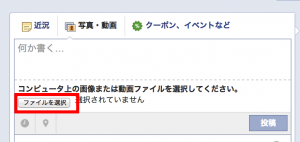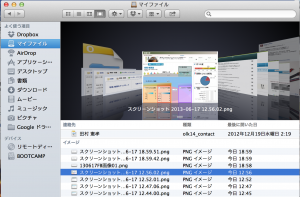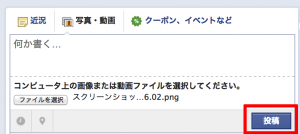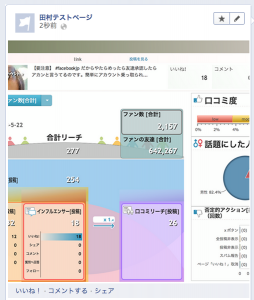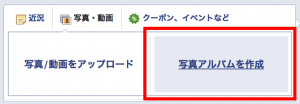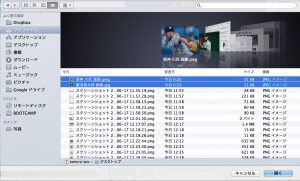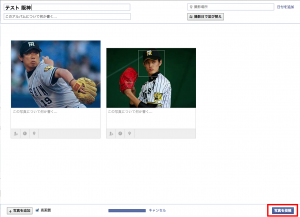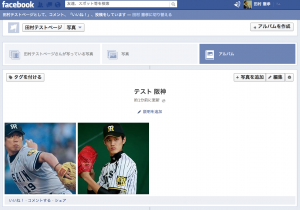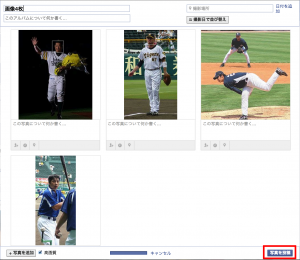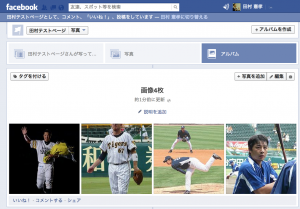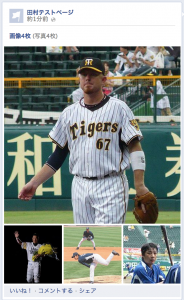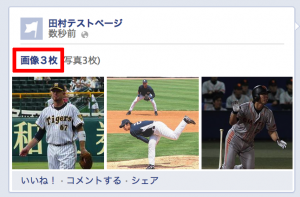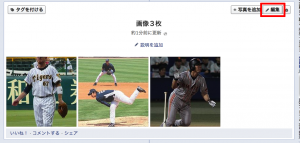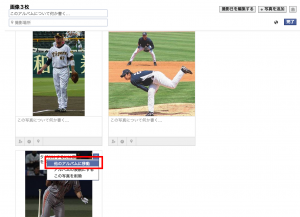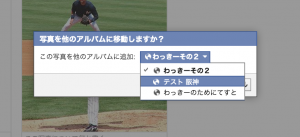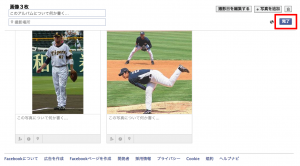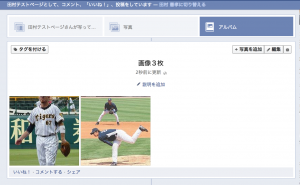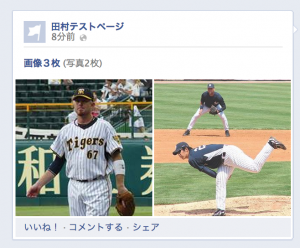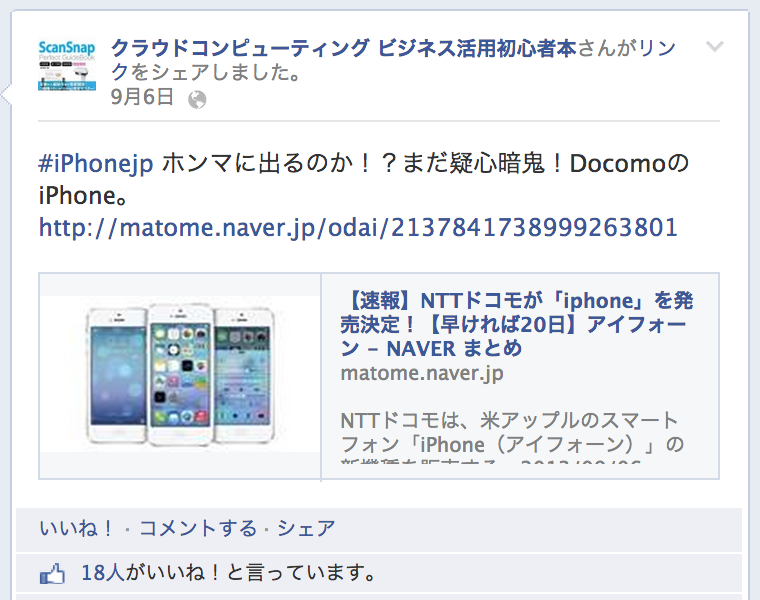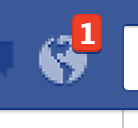>>従業員による炎上を防止!企業向けソーシャルメディアガイドライン無料ダウンロード
FacebookページにPCから画像を複数アップするときにバラバラに表示される問題を解決する
フェイスブックページに複数の画像をアップしてまとめて表示させたかったのに、バラバラにタイムラインに並ぶ!とかいうお声をもう毎日聞くので書いておきます。
Facebookページに1枚の画像をアップする
・これは簡単。普通に1枚の画像をアップする手順です。投稿欄の「写真・動画」を選択し「写真/動画をアップロード」をクリックします。
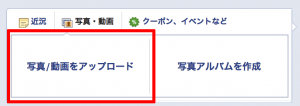
・「ファイルを選択」をクリック
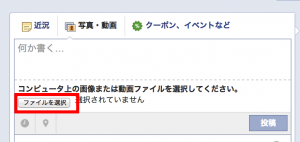
・アップしたい画像ファイルを選択し
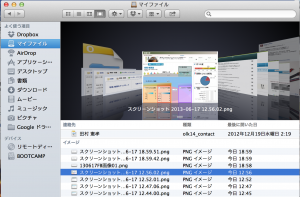
・「投稿」をクリックすればOK
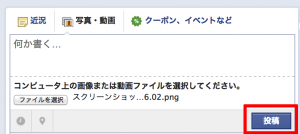
・タイムラインに掲載されます。
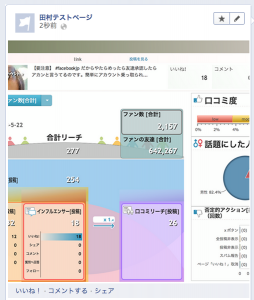
Facebookページに複数画像をアップする
複数画像をアップするには「写真/動画をアップロード」ではなく「写真アルバムを作成」を選択します。
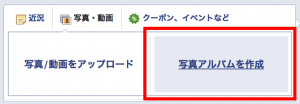
Facebookページに画像を2枚アップする時の操作方法と表示のされ方
・「写真アルバムを作成」をクリックしたあと、2枚の画像を選択します。
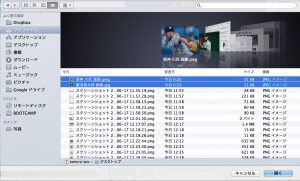
・写真がアップロードされたら「写真を投稿」をクリックします。
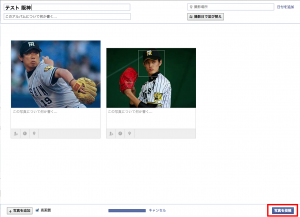
・2枚の画像が投稿されました。が、この画面はアルバム表示です。タイムラインに戻ってみると。。。
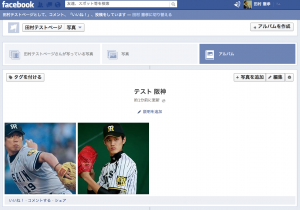
・アップした画像が1枚ずつ表示されています。

ここで「Facebookページに複数の画像をまとめて表示させたいのに、バラバラだ!!どうしたらいいんですかっ!」となるのです。
対処法。
↓↓
Facebookページに画像を3枚以上アップする時の操作方法と表示のされ方
「写真アルバムを作成」までは同じ。そのあと3枚以上の画像を選択します。

・すべての画像がアップロードされたことを確認し「写真を投稿」をクリックします。
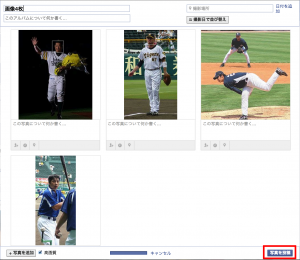
・2枚の時と同様、アルバム表示ではすべての画像がまとまって表示されています。タイムラインに戻ってみましょう。
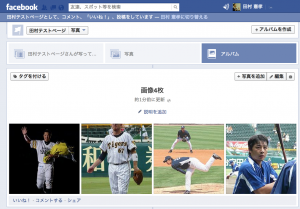
・こんな感じで1つの投稿に複数の画像がまとめて表示されます。
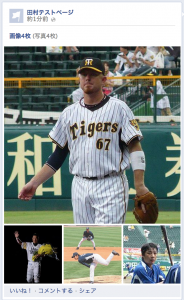
【裏技 どうしても「2枚」の画像をまとめて表示させたいときは】
とりあえず、まとめてアップしたい2枚と、あとどうでもいい1枚の画像の、合計3枚の画像を使ってアルバムをひとつ作ってください。
↓こうなりますね
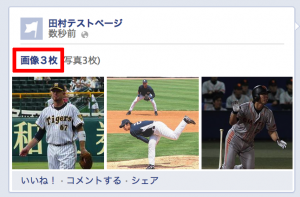
ここでアルバム名をクリックしてください。(例では「画像3枚」というアルバム名のところをクリックしています)
・アルバムが表示されます。右上の「編集」をクリックします。
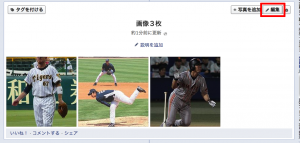
・イラン画像のところにマウスを合わせると編集ボタンが表示されます。「他のアルバムに移動」を選択します。
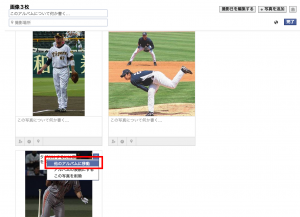
・どれでもいいので、いらん画像が入ってもいいアルバムを指定し「写真を移動」を選択します。
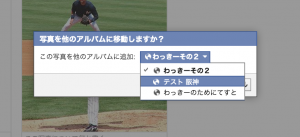
・このアルバムには画像が2枚になりました。「完了」をクリックします。
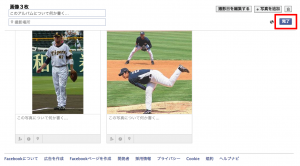
・アルバム表示に戻ります。タイムラインを表示させてみましょう。
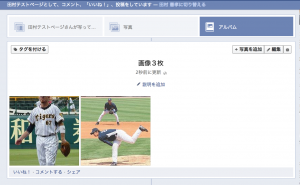
・ほら2枚なのにまとまった!!
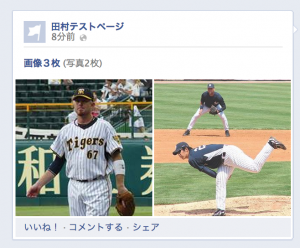
※これ、バグっぽいのでいつかできなくなるかもですが。
はい、つまり
- 複数画像をUPし、ひとつの投稿にまとめたい時には3枚以上の画像でアルバムを作成することが必要。
- どうしても2枚の画像だけを1つの投稿にまとめたいときにはひと手間必要。
ということです。ご参考に。
田村でした。
>>Facebook操作方法 活用方法まとめ
↓初心者のためのGoogle活用術をRSS登録する